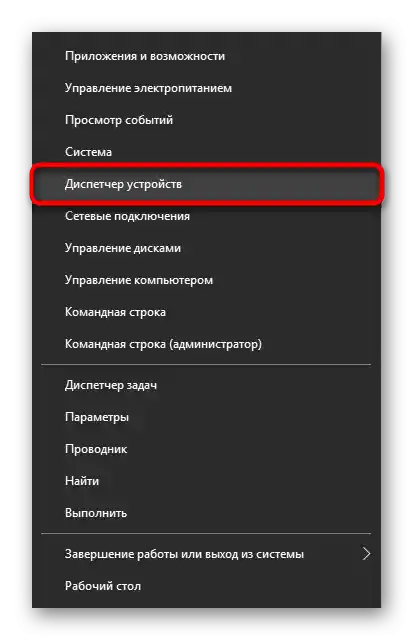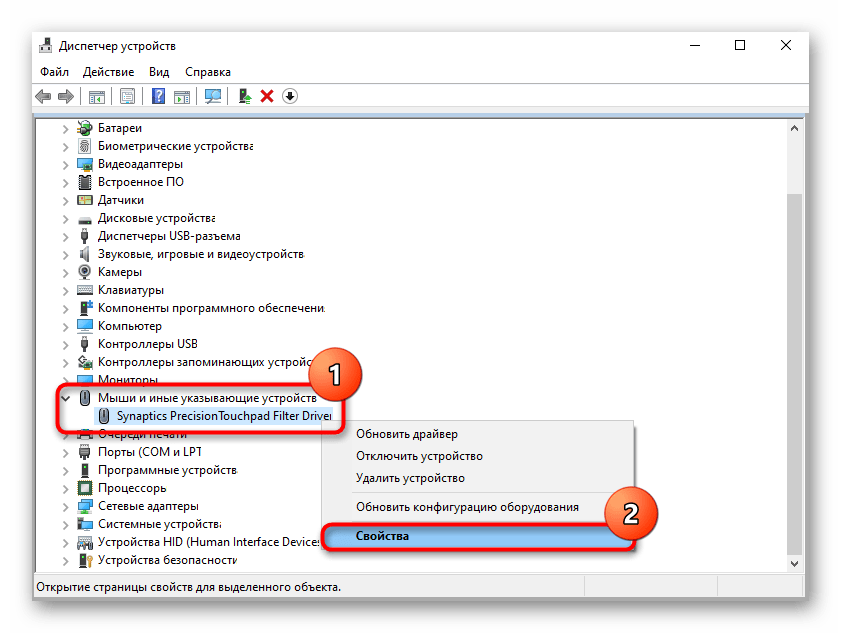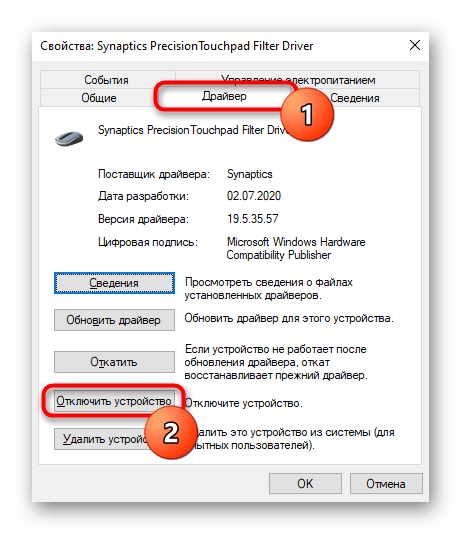المحتوى:
الطريقة 1: مفتاح الاختصار
أسهل وأسرع طريقة للتحكم في حالة لوحة اللمس على أجهزة اللابتوب من نوع Acer هي استخدام مفتاح الاختصار. هذا المفتاح موجود في جميع الطرازات ويقع دائمًا على F7. قد تحتاج إلى الضغط على مجموعة المفاتيح Fn + F7، إذا كانت صف مفاتيح F في الوضع الوظيفي وليس في الوضع المتعدد الوسائط (تتبدل الأوضاع في BIOS).
اقرأ أيضًا: كيفية تغيير وضع مفاتيح F1-F12 على اللابتوب
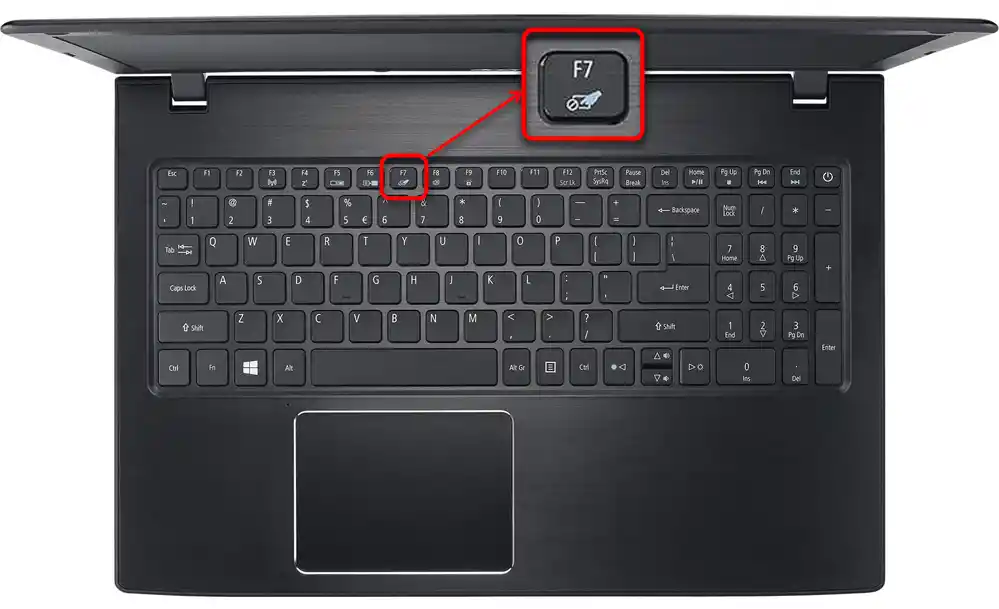
الطريقة 2: إعدادات ويندوز
يمكن أيضًا التحكم في لوحة اللمس من خلال إعدادات نظام التشغيل. هذه الطريقة ستكون مفيدة إذا لم يكن هناك مفتاح اختصار مناسب على طراز اللابتوب الخاص بك أو إذا تعطل.
التطبيق "الإعدادات"
في ويندوز 10، لن يكون من الصعب تعطيل لوحة اللمس من خلال التطبيق الجديد "الإعدادات". يمكنك القيام بذلك بالطريقة التالية:
- افتح "ابدأ" وانتقل إلى "الإعدادات".
- انتقل إلى قسم "الأجهزة".
- في الجزء الأيسر، ابحث عن السطر "لوحة اللمس" وانقر عليه.
- في الجزء المركزي من النافذة، اضغط على الزر الذي على شكل مفتاح لتبديله إلى حالة "إيقاف.". انتبه أيضًا لوجود خيار "عدم تعطيل لوحة اللمس عند توصيل الماوس". إذا كنت تستخدم لوحة اللمس والماوس بالتناوب، بدلاً من إدارة عمل لوحة اللمس يدويًا في كل مرة، قم بإلغاء تحديد هذا الخيار. الآن عند توصيل الماوس عبر USB أو Bluetooth، سيتم تعطيل عمل لوحة اللمس، وبعد فصل الجهاز الخارجي، سيستأنف عمل لوحة اللمس.بناءً على ذلك، عند اختيار هذا الخيار، لا حاجة لتعطيل لوحة اللمس في هذه النافذة.
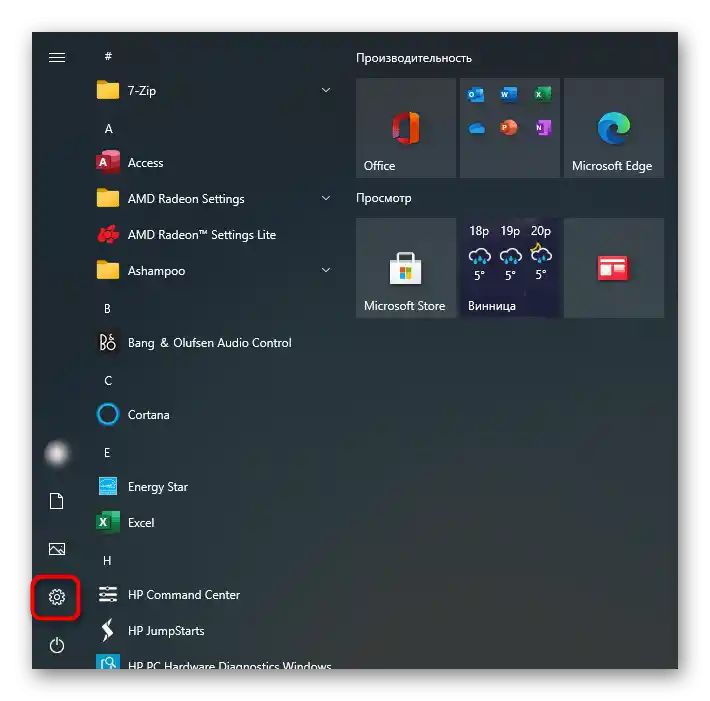
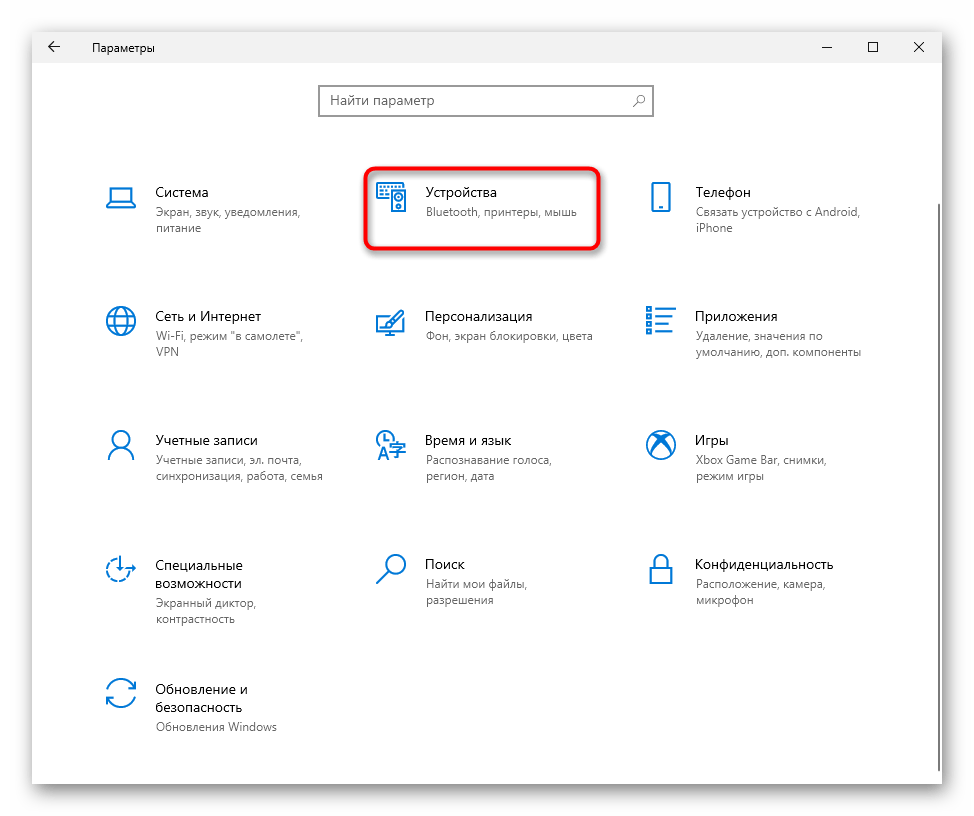
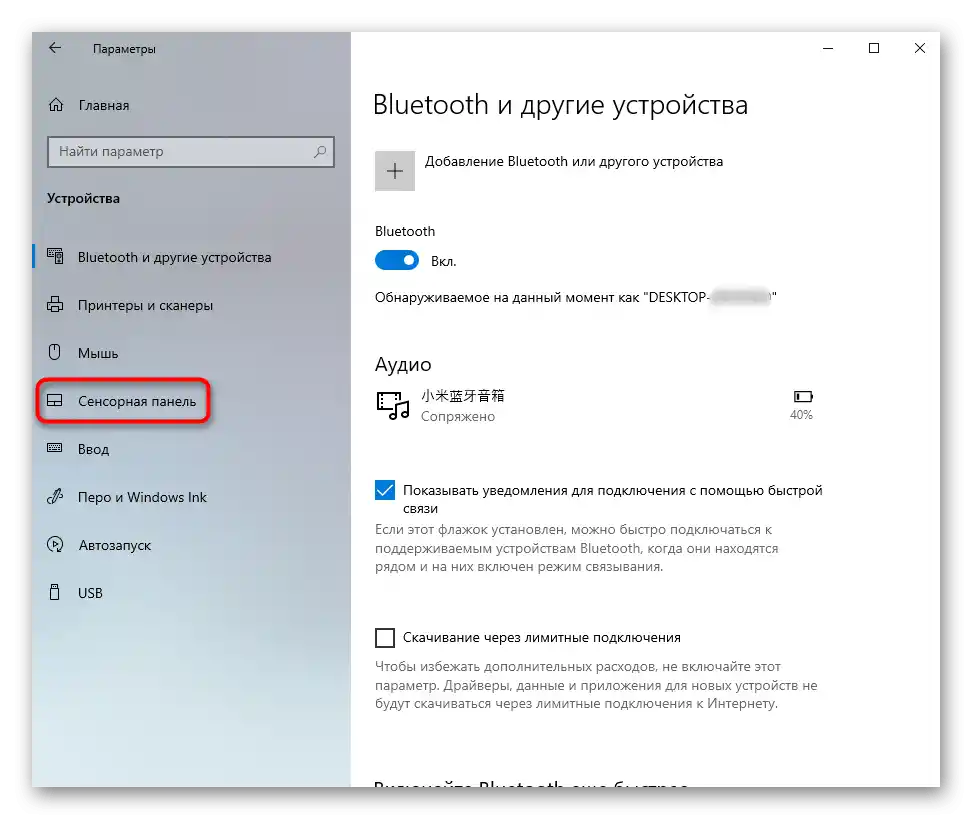
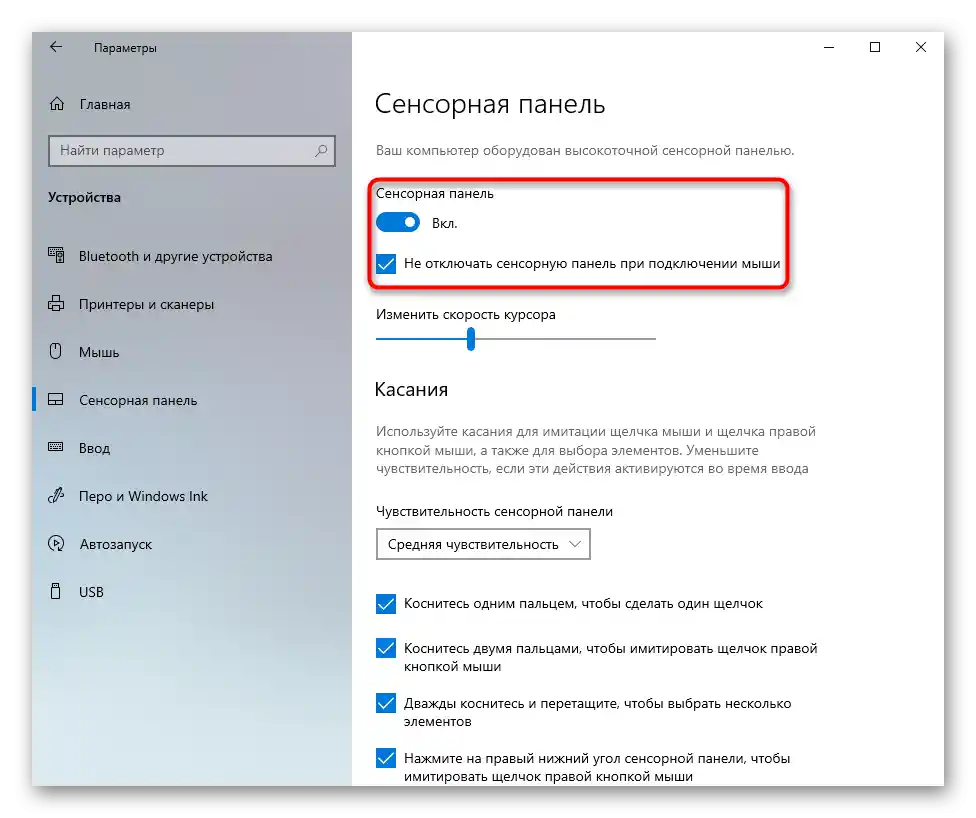
"لوحة التحكم"
سيحتاج مالكو الإصدارات السابقة من "العشرة" من Windows إلى استخدام التطبيق الشامل - "لوحة التحكم".
- قم بتشغيلها باستخدام "ابدأ". قم بتغيير وضع العرض إلى "الرموز" وابحث عن قسم "الفأرة" (أو ابحث عنه من خلال البحث الداخلي).
- في النافذة التي تظهر، انتقل إلى علامة التبويب "إعدادات الجهاز" أو "Elan" - يعتمد اسمها على مزود المعدات. اضغط على زر "تعطيل".
- لنوضح أنه إذا كنت تعطل لوحة اللمس بسبب توصيل فأرة، ولكن لفترة مؤقتة، فمن الأفضل وضع علامة بجانب الخيار "تعطيل جهاز الإشارة الداخلي عند توصيل جهاز إشارة خارجي USB"، وترك كل شيء آخر دون تغيير. الآن عند توصيل الفأرة، ستتوقف لوحة اللمس تلقائيًا. اضغط على "موافق" لحفظ التغييرات التي أجريتها.
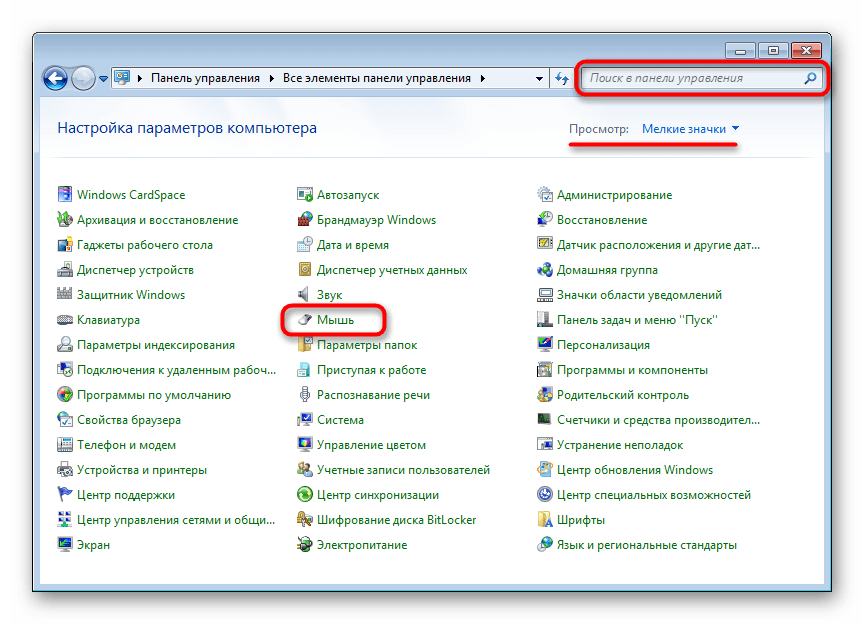
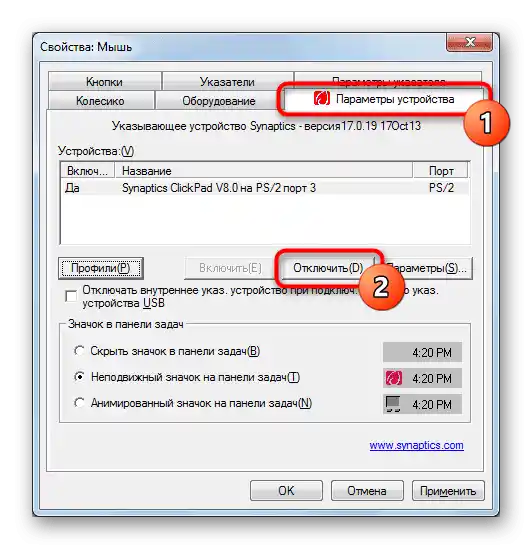
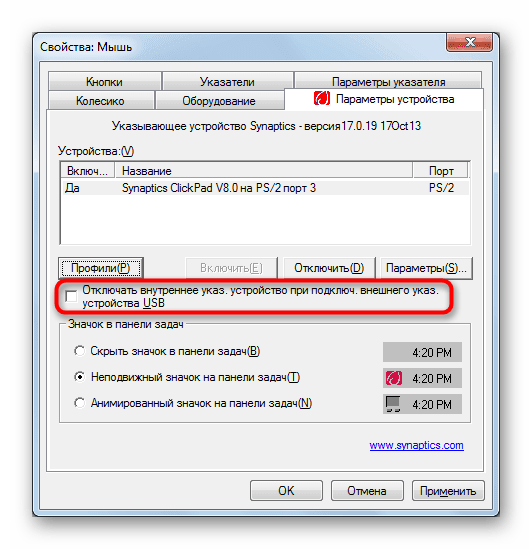
الطريقة 3: BIOS
بالنسبة لأولئك الذين لا يحتاجون إلى لوحة اللمس على الإطلاق، من الأسهل تعطيلها تمامًا من خلال BIOS. الآن لن تعمل لوحة اللمس بعد أن ضغطت عن طريق الخطأ على F7 على لوحة المفاتيح وقمت بإلغاء قفلها. ومع ذلك، من المهم عدم نسيان إدخال هذا الإعداد، حتى يمكن دائمًا استعادة وظيفة جهاز الإشارة بسرعة في المستقبل.
- أعد تشغيل الكمبيوتر المحمول أو قم بتشغيله، وعند ظهور شعار الشركة، اضغط على المفتاح للدخول إلى BIOS.
لمزيد من التفاصيل: الدخول إلى BIOS على الكمبيوتر المحمول Acer
- باستخدام الأسهم على لوحة المفاتيح، انتقل إلى قسم "الرئيسية" وابحث هنا عن الخيار "جهاز الإشارة الداخلي" أو "لوحة اللمس". بعد تحديد هذا السطر، اضغط على مفتاح Enter وحدد الحالة "معطل". تبقى فقط الضغط على مفتاح F10 لحفظ الإعدادات والخروج من BIOS.بعد ذلك، سيستمر الكمبيوتر المحمول في التحميل، لكن لوحة اللمس لن تعمل بعد الآن.
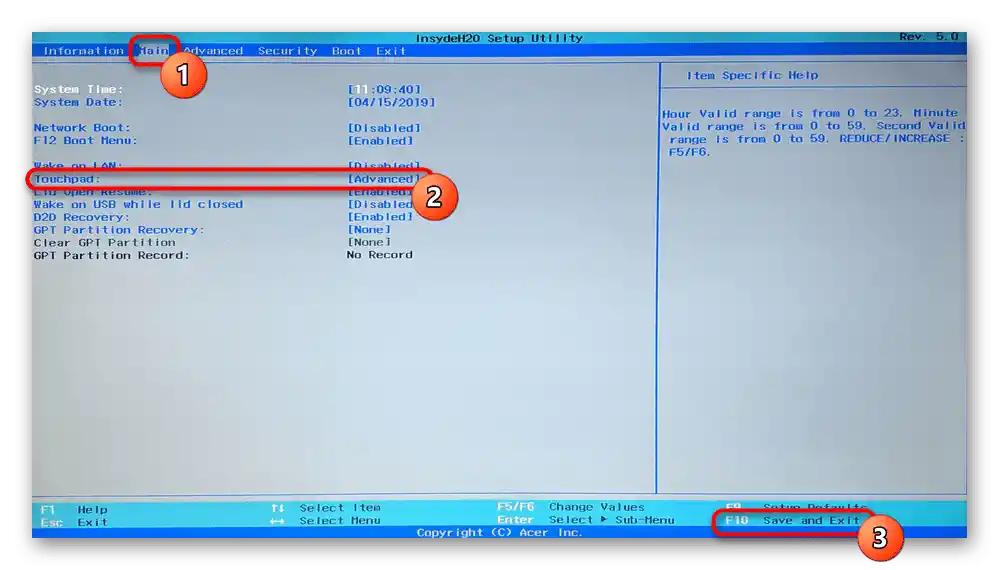
نلاحظ أنه قد لا تتوفر هذه الخيار في جميع البيوس. حاول البحث في أقسام أخرى عن بند بنفس الاسم، وإذا لم يكن موجودًا، استخدم ببساطة الطرق البديلة المذكورة في المقال.
الطريقة 4: "مدير الأجهزة"
يمكن استبدال الإيقاف الكامل برمجيًا من خلال التطبيق النظامي "مدير الأجهزة".
- ابحث عن هذه الأداة بالاسم في "ابدأ". في Windows 10، بدلاً من ذلك، انقر بزر الماوس الأيمن على "ابدأ" واختر البند المطلوب.
- قم بتوسيع قسم "الفأرات وأجهزة الإشارة الأخرى" - هناك، بالإضافة إلى الفأرة (التي تُسمى عادةً "فأرة متوافقة مع HID" أو "جهاز متوافق مع HID")، سيكون هناك أيضًا سطر يحتوي في اسمه على كلمة "touchpad". انقر عليها بزر الماوس الأيمن وانتقل إلى "الخصائص".
- انتقل إلى علامة التبويب "السائق" واختر البند "تعطيل الجهاز". نضيف أن الخيار "إزالة الجهاز" أيضًا يعطل لوحة اللمس، ولكن حتى إعادة تشغيل Windows.